

|
Microsoft Office是由Microsoft(微軟)公司開發的一套辦公軟件套裝。常用組件有 Word、Excel、PowerPoint等。Microsoft Office是一套由微軟公司開發的辦公軟件,它為 Microsoft Windows 和 Mac OS X而開發。 本文分享的是onenote貼邊隱藏AHK腳本。這個腳本對我的意義是很重大的,它徹底改變了我的日程管理方式。當然,你可以根據自己的需求將貼邊隱藏功能應用到任何想用的窗口上。有網友留言對此腳本有興趣,那就先將該腳本整理分享出來。 一、腳本介紹 這個腳本的功能是一鍵實現對onenote新建窗口的貼邊隱藏。腳本由兩部分構成:貼邊隱藏功能、onenote相關操作。 貼邊隱藏功能:這是通用功能,并不只針對onenote,它可以對幾乎任何窗口進行貼邊隱藏。這些常用功能,網上一般有很多現成的腳本,搜了一個效果還不錯的,用著挺順手。當然,如果覺得不滿意,可以自己找替代腳本,自己編寫或優化,網上關于AHK的參考資料還是比較全的。 onenote相關操作:包括新建窗口、頂置窗口、半屏等操作,主要是為了對onenote進行一鍵貼邊。 若已經安裝AHK運行環境,雙擊.ahk腳本運行即可。腳本的基本用法可以參考此文:onenote-AHK協同教程 安裝AHK,創建并運行腳本 二、使用方法 1、一鍵操作。在onenote標準窗口最大化狀態下,按下F12鍵(可自行設定熱鍵),即可新建一個onenote半屏窗口并自動朝左貼邊隱藏,具體效果如下gif圖: 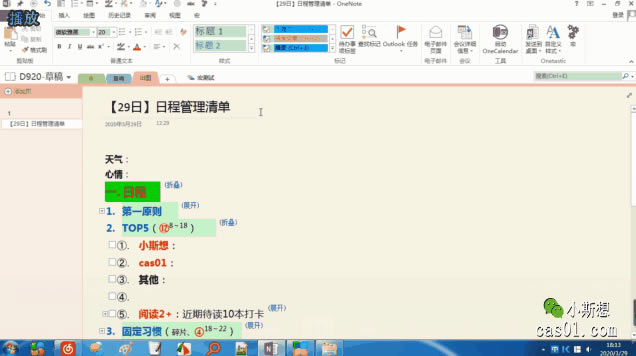 2、手動操作。也可以手動先將待隱藏的窗口調整至合適狀態,然后按下相應方向的快捷鍵進行貼邊隱藏即可。 本次分享的腳本中,四個方向對應的快捷鍵分別是: win+Ctrl+→,向右貼邊隱藏 F10,向左貼邊隱藏(我主要用這個,所以改成了單鍵,一鍵時調用的也是這個鍵) win+Ctrl+↑,向上貼邊隱藏 win+Ctrl+↓,向下貼邊隱藏 注意:相關細節可以按自己的實際需求進行更改。 三、注意事項 1、能否正常實現一鍵貼邊隱藏與當前onenote窗口的初始狀態有很大關系。 若初始狀態是無任何隱藏菜單的正常最大化窗口,頂置半屏隱藏等一切正常,手動全屏即可; 若初始窗口已經全屏,那頂置功能會失效,手動頂置即可。 若初始窗口為其他不正常情況,頂置和隱藏均會失效,可能還會有窗口順序顛倒等其他很多問題。 總之,要實現一鍵正常隱藏,一定要保證當前onenote窗口是規范的初始狀態。 如果你覺得這個標準太麻煩,那就將onenote的相關操作全部用手動操作,其實也就三四步,然后再貼邊隱藏即可。其實整個過程也不麻煩,多操作幾步即可,半分鐘內肯定能搞定。 2、手動頂置onenote窗口的技巧。 若一鍵頂置未成功,可手動頂置。建議將頂置(視圖——前端顯示)添加到快速訪問欄第一位,以后,按下Alt+1,即可頂置。 3、若遇到其他錯誤,退出腳本,重新打開隱藏即可。 注意,onenote運行時間過久會有各種問題,重啟軟件即可。總之,遇到未知問題,重啟腳本或軟件即可。 Office辦公軟件是辦公的第一選擇,這個地球人都知道。Microsoft Office 2010的新界面簡潔明快,標識也改為了全橙色。 |
溫馨提示:喜歡本站的話,請收藏一下本站!